
Windows 10 เป็นหนึ่งในระบบปฏิบัติการชั้นนำที่เผยแพร่บนอินเทอร์เน็ต ปัจจุบันมีพีซีมากกว่า 2 พันล้านเครื่องที่ใช้งานอยู่ กว่า 64% เป็นระบบปฏิบัติการ Windows
Windows ได้พัฒนากระบวนการ inbuilt ที่แตกต่างกันเพื่อมอบประสบการณ์ที่ดีขึ้นและการสนับสนุนสำหรับผู้ใช้ บางส่วนได้แก่ โปรแกรมตัดต่อวิดีโอ โปรแกรมดูรูปภาพ โปรแกรมแก้ไขรูปภาพ เครื่องบันทึกหน้าจอ และอื่นๆ
ไม่เพียงเท่านั้น แต่เนื่องจากความยืดหยุ่นและมาตรฐานที่ไม่จำกัด ระบบปฏิบัติการนี้จึงสามารถติดตั้งซอฟต์แวร์ส่วนใหญ่ที่อินเทอร์เน็ตนำเสนอได้ หนึ่งในเทคนิคเหล่านี้คือเครื่องบันทึกหน้าจอ
เครื่องมือบันทึกหน้าจอ เป็นเครื่องมือที่จำเป็นสำหรับผู้ที่ชื่นชอบวิดีโอต่างๆ เครื่องมือเหล่านี้สามารถใช้ในการจับภาพกิจกรรมบนหน้าจอ วิดีโอเกม บริการสตรีมมิ่ง และแม้แต่คลิปวิดีโอที่ดาวน์โหลดยาก
นอกจากนี้ หากคุณกำลังค้นหาโปรแกรมบันทึกหน้าจอที่ดีที่สุดสำหรับ Windows 10 ปี 2023 นี้ บทความนี้เหมาะสำหรับคุณ
อ่านด้านล่างและดูด้วยตัวคุณเอง
รายการบันทึกหน้าจอ 10 อันดับแรกใน Windows 10
- 1. โปรแกรมบันทึกหน้าจอ AmoyShare – ซอฟต์แวร์จับภาพวิดีโอที่ยืดหยุ่นสำหรับ Windows 10
- 2. Xbox Game Bar – เครื่องบันทึกหน้าจอในตัวของ Windows 10
- 3. OBS – โปรแกรมบันทึกหน้าจอฟรีสำหรับ Windows 10
- 4. VLC – โปรแกรมบันทึกหน้าจอฟรีที่ดีที่สุดสำหรับ Windows 10
- 5. Ezvid – ซอฟต์แวร์บันทึกหน้าจอที่เชื่อถือได้สำหรับ Windows 10
- 6. Camtasia – เครื่องมือที่โดดเด่นในการบันทึกวิดีโอบน Windows 10
- 7. Filmora Scrn – บันทึกบน Windows 10 สำหรับวิดีโอเกม
- 8. ShareX – ซอฟต์แวร์บันทึกหน้าจอฟรีสำหรับ Windows 10
- 9. Movavi – บันทึกการสัมมนาผ่านเว็บและการประชุมบน Windows 10
- 10. TinyTake – ซอฟต์แวร์บันทึกจิ๋วสำหรับ Windows 10
1. AmoyShare Screen Recorder – ซอฟต์แวร์จับภาพวิดีโอที่ยืดหยุ่นสำหรับ Windows 10
คุณสมบัติที่โดดเด่น: มีฟังก์ชั่นการจับภาพหน้าจอที่ปราศจากการกระตุกที่สมบูรณ์แบบสำหรับการบันทึกการเล่นเกม วิดีโอ และภาพยนตร์ที่มีกราฟิคสูง
ใช้งานง่าย: ดาว 4.8 / 5
จัดตารางเวลา: ใช่มันมี
โปรแกรมบันทึกหน้าจอ AmoyShare เป็นซอฟต์แวร์บันทึกหน้าจอที่โดดเด่นซึ่งสามารถจับภาพกิจกรรมบนหน้าจอ กิจกรรมเว็บแคม และการบันทึกเสียงได้ นอกจากนี้ยังสามารถบันทึกวิดีโอสตรีมมิ่ง คลิปการเล่นเกม การประชุมบรรยาย และมิวสิควิดีโอได้อย่างง่ายดาย นอกจากนี้ ยังมาพร้อมกับโปรแกรมตัดต่อวิดีโอที่มอบฟังก์ชันการแก้ไขแบบเรียลไทม์แก่ผู้ใช้ เช่น การตัดแต่ง ครอบตัด บีบอัด แปลง ปรับปรุงวิดีโอที่บันทึก นอกจากนั้น ผู้ใช้สามารถจับภาพหน้าจอและสแนปชอตบนพื้นที่เฉพาะในขณะที่บันทึกทั้งหน้าจอของคุณ นอกจากนี้ เครื่องมือที่ยืดหยุ่นนี้ยังมีให้สำหรับ Windows และ macOS ทำให้เป็นหนึ่งในซอฟต์แวร์จับภาพวิดีโอที่รู้จักกันดีใน Windows 10
ใต้บทนำนี้เป็นคำแนะนำโดยละเอียดเกี่ยวกับวิธีการบันทึกวิดีโอใน Windows 10 โดยใช้ AmoyShare Screen Recorder
บันทึกหน้าจอ
จับภาพวิดีโอ HD และเสียงได้ทันที
- สำหรับ Windows 10/8/7
- สำหรับ Mac OS X 14+
- สำหรับ Android
- ติดตั้งเครื่องบันทึกวิดีโอหน้าจอ Windows 10
- ขั้นแรก ให้ทำเครื่องหมายที่ปุ่มดาวน์โหลดฟรีด้านบนเพื่อติดตั้งซอฟต์แวร์ จากนั้น ผ่านข้อความแจ้งการติดตั้งและวิซาร์ดทั้งหมด และรอให้ระบบดำเนินการให้เสร็จสิ้น เมื่อติดตั้งแล้ว ให้เปิดเครื่องมือและสำรวจฟังก์ชันต่างๆ เพื่อเวิร์กโฟลว์ที่ดีขึ้น
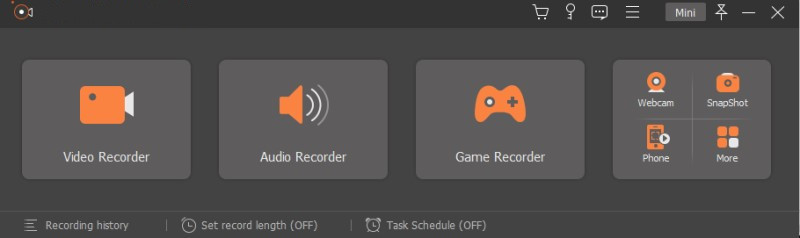
- ขั้นแรก ให้ทำเครื่องหมายที่ปุ่มดาวน์โหลดฟรีด้านบนเพื่อติดตั้งซอฟต์แวร์ จากนั้น ผ่านข้อความแจ้งการติดตั้งและวิซาร์ดทั้งหมด และรอให้ระบบดำเนินการให้เสร็จสิ้น เมื่อติดตั้งแล้ว ให้เปิดเครื่องมือและสำรวจฟังก์ชันต่างๆ เพื่อเวิร์กโฟลว์ที่ดีขึ้น
- เริ่มบันทึกใน Windows 10
- จากนั้นกดปุ่ม เครื่องอัดวีดีโอ เพื่อเข้าถึงฟังก์ชั่นการบันทึก คุณสามารถเลือกพื้นที่การบันทึกและแหล่งกำเนิดเสียงที่คุณต้องการ แตะ REC ปุ่มเพื่อเริ่มกระบวนการ จะมีแผงบันทึกป๊อปอัปเมื่อกระบวนการเริ่มต้นขึ้น ซึ่งจะนำเสนอฟังก์ชันต่างๆ แก่คุณ เช่น คำอธิบายประกอบข้อความ รูปร่าง เส้น และอื่นๆ ติ๊ก หยุด ปุ่มเพื่อยุติกระบวนการบันทึก
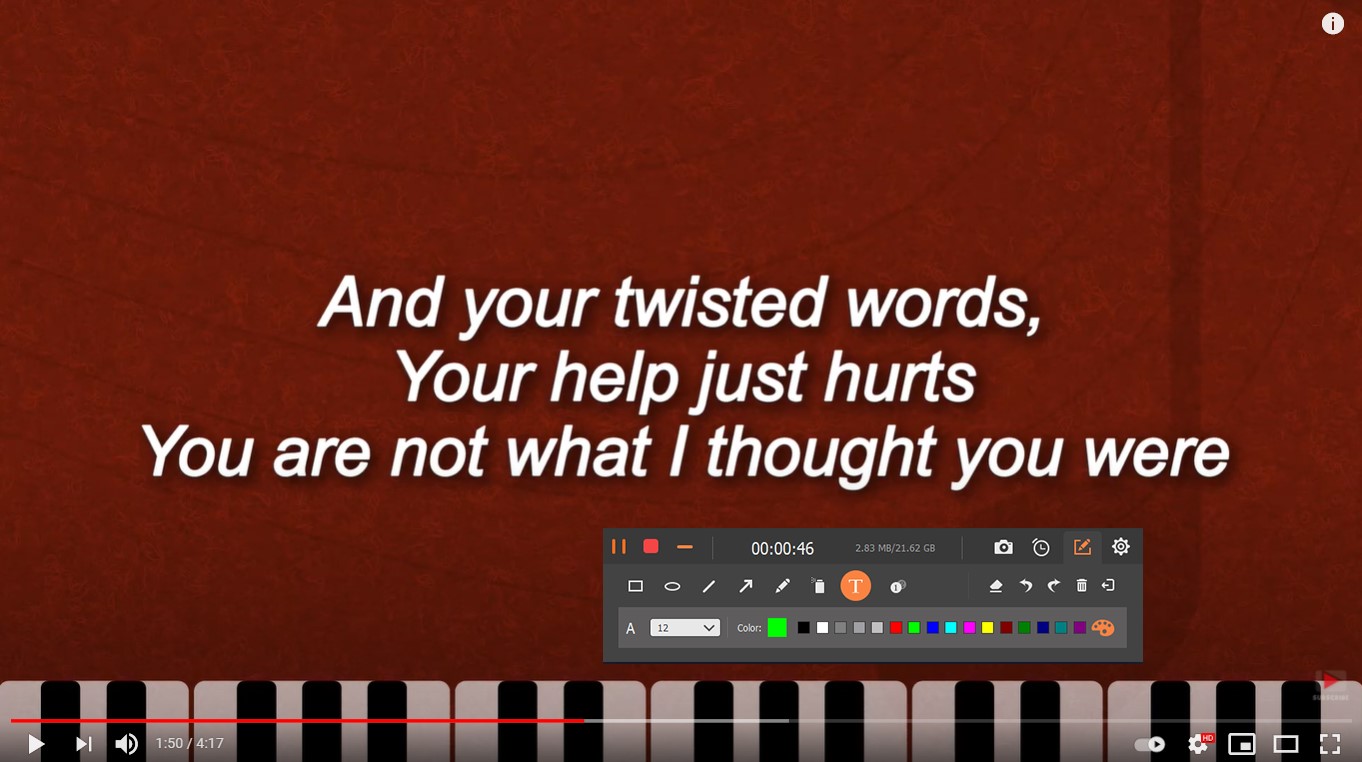
- จากนั้นกดปุ่ม เครื่องอัดวีดีโอ เพื่อเข้าถึงฟังก์ชั่นการบันทึก คุณสามารถเลือกพื้นที่การบันทึกและแหล่งกำเนิดเสียงที่คุณต้องการ แตะ REC ปุ่มเพื่อเริ่มกระบวนการ จะมีแผงบันทึกป๊อปอัปเมื่อกระบวนการเริ่มต้นขึ้น ซึ่งจะนำเสนอฟังก์ชันต่างๆ แก่คุณ เช่น คำอธิบายประกอบข้อความ รูปร่าง เส้น และอื่นๆ ติ๊ก หยุด ปุ่มเพื่อยุติกระบวนการบันทึก
- เล่นวิดีโอหน้าจอบันทึกของ Windows 10
- สุดท้าย เมื่อบันทึกแล้ว เครื่องเล่นสื่อจะปรากฏขึ้นเพื่อให้คุณมีตัวเลือกในการบันทึกหรือบันทึกเซสชันใหม่ ใช้โปรแกรมเล่นสื่อเพื่อดูตัวอย่างเพื่อให้มีความเข้าใจที่ดีขึ้น หากต้องการบันทึก ให้ทำเครื่องหมายที่ปุ่ม บันทึก เพื่อเก็บไว้ในฮาร์ดไดรฟ์ของคุณ

- สุดท้าย เมื่อบันทึกแล้ว เครื่องเล่นสื่อจะปรากฏขึ้นเพื่อให้คุณมีตัวเลือกในการบันทึกหรือบันทึกเซสชันใหม่ ใช้โปรแกรมเล่นสื่อเพื่อดูตัวอย่างเพื่อให้มีความเข้าใจที่ดีขึ้น หากต้องการบันทึก ให้ทำเครื่องหมายที่ปุ่ม บันทึก เพื่อเก็บไว้ในฮาร์ดไดรฟ์ของคุณ
2. Xbox Game Bar – เครื่องบันทึกหน้าจอในตัวของ Windows 10
คุณสมบัติที่โดดเด่น: เป็นเครื่องบันทึกหน้าจอที่ติดตั้งไว้ล่วงหน้าซึ่งเหมาะสำหรับการบันทึกวิดีโอการเล่นเกมด้วยฟังก์ชัน FPS ที่สูง
ใช้งานง่าย: ดาว 4.3 / 5
จัดตารางเวลา: ไม่ มันไม่มีตัวกำหนดเวลางาน
xbox เกมบาร์ เป็นการติดตั้งล่วงหน้า ซอฟต์แวร์บันทึกหน้าจอ บน Windows 10 เครื่องมือนี้เป็นซอฟต์แวร์บันทึกหน้าจอขนาดเล็กที่สมบูรณ์แบบสำหรับการบันทึกวิดีโอการเล่นเกมด้วยการตั้งค่ากราฟิกและคุณภาพสูง นอกจากนี้ยังให้ผู้ใช้เข้าถึงวิดเจ็ตขนาดเล็กเพื่อให้ฟังก์ชันการจับภาพหน้าจอ ประสิทธิภาพของ CPU เครื่องบันทึกเสียง และอื่นๆ นอกจากนี้ เครื่องมือนี้ยังช่วยให้เข้าถึงบัญชีโซเชียลมีเดียได้อย่างรวดเร็ว ทำให้ผู้ใช้สามารถแชร์วิดีโอที่บันทึกไว้ได้โดยตรง นอกจากนี้ยังครอบคลุมการนำทางด้วยแผงขนาดเล็ก ดังนั้นผู้ใช้จะไม่สับสนเกี่ยวกับฟังก์ชั่นและคุณสมบัติการบันทึกหน้าจอ
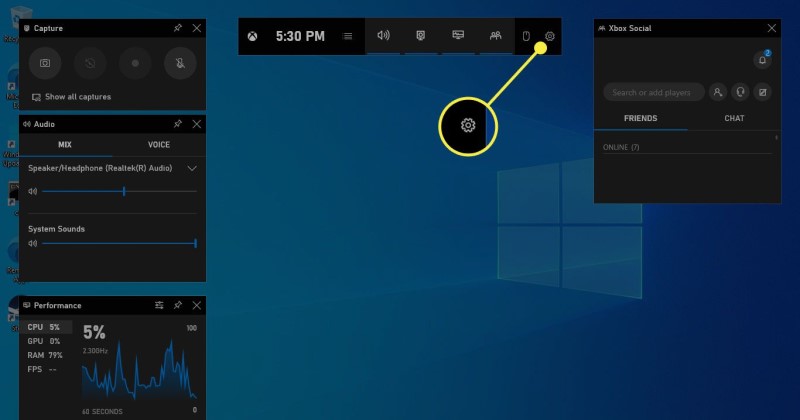
3. OBS – โปรแกรมบันทึกหน้าจอฟรีสำหรับ Windows 10
คุณสมบัติที่โดดเด่น: เครื่องบันทึกหน้าจอโอเพนซอร์สที่สามารถบันทึกเนื้อหาการสตรีมคุณภาพสูง
ใช้งานง่าย: ดาว 4.1 / 5
จัดตารางเวลา: ไม่ มันไม่มีตัวกำหนดตารางเวลางานในฟีเจอร์ของมัน
OBS เป็นหนึ่งในซอฟต์แวร์จับภาพวิดีโอฟรีที่โดดเด่นสำหรับ Windows 10 เนื่องจากความสามารถในการบันทึกสตรีมแบบสดและวิดีโอเกมเพลย์ ได้รับการออกแบบด้วยฟังก์ชันประสิทธิภาพสูงที่สามารถจับภาพวิดีโอและเสียงและผสมผสานกันแบบเรียลไทม์ นอกจากนี้ยังอนุญาตให้ผู้ใช้สร้างฉากโดยใช้แหล่งข้อมูลต่างๆ เช่น รูปภาพ ข้อความ หน้าต่างเบราว์เซอร์ การ์ดจับภาพ และอื่นๆ นอกจากนี้ แผงการตั้งค่าที่คล่องตัวยังให้ผู้ใช้เข้าถึงการกำหนดค่าได้หลากหลาย ตัวเลือกเหล่านี้อนุญาตให้ผู้ใช้แก้ไขและปรับแต่งพารามิเตอร์วิดีโอทุกรายการของเอาต์พุตการบันทึกของคุณ นอกจากนี้ เครื่องมือนี้ยังมาพร้อมกับ API ที่ทรงคุณค่าและทรงพลัง ซึ่งช่วยให้ผู้ใช้สามารถเพิ่มปลั๊กอินและสคริปต์ของบริษัทอื่นเพื่อให้กระบวนการบันทึกเป็นไปอย่างราบรื่นและมีประสิทธิภาพ
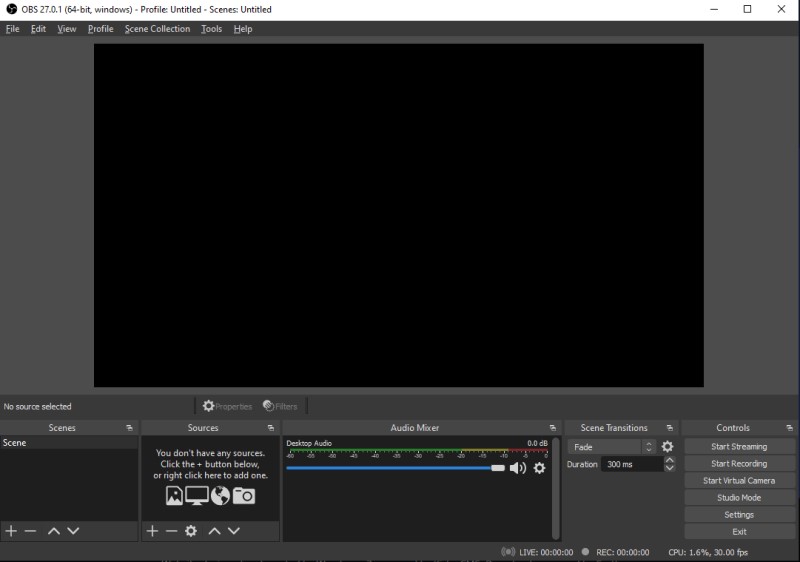
4. VLC – โปรแกรมบันทึกหน้าจอฟรีที่ดีที่สุดสำหรับ Windows 10
คุณสมบัติที่โดดเด่น: ซอฟต์แวร์เล่นสื่อของกองทัพสวิสที่ช่วยให้ผู้ใช้สามารถจับภาพวิดีโอได้
ใช้งานง่าย: ดาว 4.2 / 5
จัดตารางเวลา: ไม่ ไม่ได้ออกแบบด้วยตัวกำหนดตารางเวลางาน
VLC เป็นเครื่องเล่นมัลติมีเดียที่ถือว่าเป็นหนึ่งในเครื่องบันทึกวิดีโอที่ดีที่สุดสำหรับ Windows 10 แม้ว่าจะได้รับการออกแบบมาโดยเจตนาเพื่อเล่นไฟล์มีเดียในระบบ แต่เครื่องมือนี้มีฟังก์ชันที่สามารถจับภาพหน้าจอกิจกรรมบนเดสก์ท็อปของคุณได้ สามารถบันทึกวิดีโอที่บันทึกหน้าจอลงในคอนเทนเนอร์ MP4 ด้วยตัวแปลงสัญญาณวิดีโอ h.264 และ h.265 นอกจากนี้ยังสามารถบันทึกหน้าจอได้ตั้งแต่ 15 FPS ถึง 30 FPS ทำให้ผู้ใช้ต้องเคลื่อนไหวอย่างรวดเร็ว นอกจากนี้ยังช่วยให้ผู้ใช้ปรับเปลี่ยนบิตเรตและความละเอียดของวิดีโอที่บันทึกเพื่อรองรับเครื่องเล่นสื่อต่างๆ
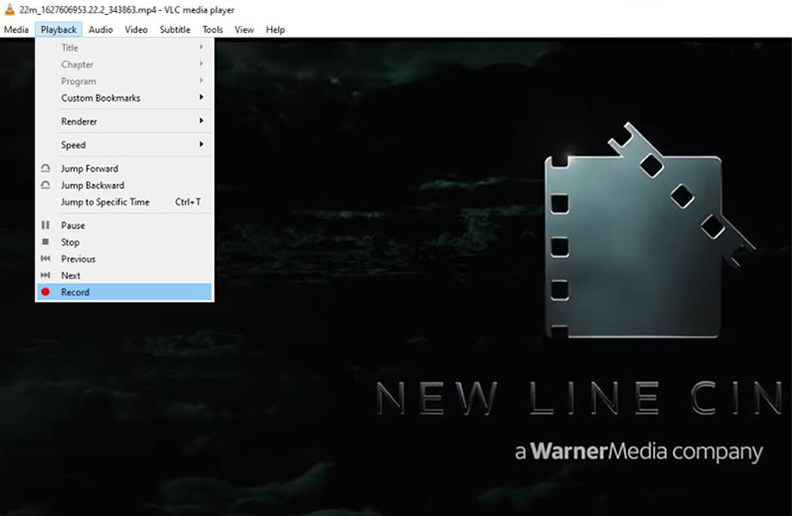
5. Ezvid – ซอฟต์แวร์บันทึกหน้าจอที่เชื่อถือได้สำหรับ Windows 10
คุณสมบัติที่โดดเด่น: เครื่องมือบันทึกที่เหมาะสมสำหรับการสร้างคลิปวิดีโอสั้นๆ ที่สามารถแชร์ได้โดยตรงบนแพลตฟอร์มสตรีมมิ่งต่างๆ เช่น Instagram
ใช้งานง่าย: ดาว 3.5 / 5
จัดตารางเวลา: ไม่ มันไม่มีตัวกำหนดตารางเวลา
Ezvid อ้างว่าเป็นเครื่องบันทึกวิดีโอที่ง่ายที่สุดสำหรับ Windows 10 ในชุมชนอินเทอร์เน็ตทั้งหมด การอ้างสิทธิ์นี้อยู่ไม่ไกลจากความจริง ด้วยความเร็วของผลิตภัณฑ์ที่เพิ่มขึ้นซึ่งได้รับการออกแบบมาโดยเฉพาะเพื่อประหยัดเวลาของผู้ใช้ การบันทึกวิดีโอคุณภาพสูงจึงทำได้และเป็นไปได้ด้วยซอฟต์แวร์นี้ นอกจากนี้ ด้วยความเข้ากันได้กับแพลตฟอร์มแชร์วิดีโอต่างๆ เช่น Instagram การแชร์คลิปวิดีโอที่บันทึกไว้จึงทำได้ง่ายและรวดเร็วกว่าเมื่อก่อนมาก นอกจากนี้ยังตั้งค่าความละเอียดคุณภาพสูงสุดของเซสชันการบันทึกโดยอัตโนมัติสูงสุด 1280 x 720p HD
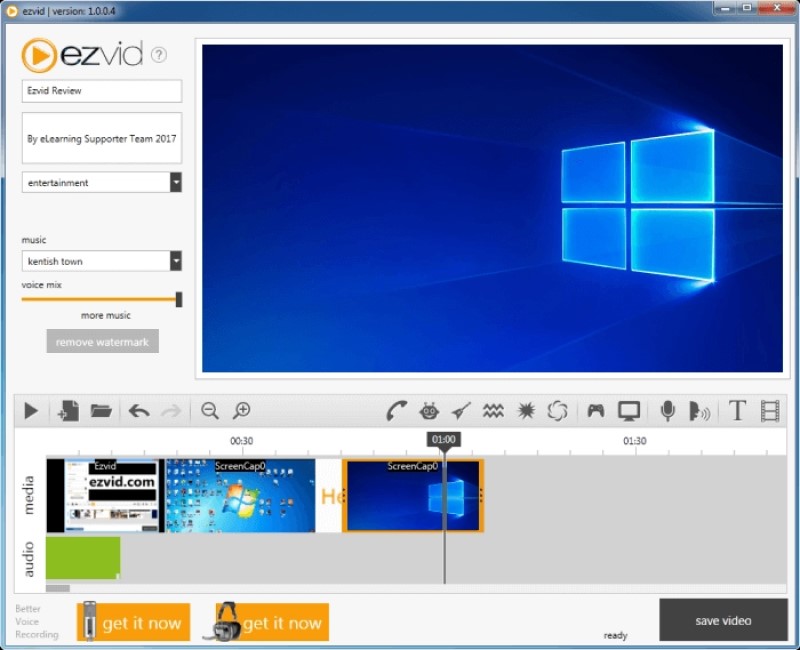
6. Camtasia – เครื่องมือที่โดดเด่นในการบันทึกวิดีโอบน Windows 10
คุณสมบัติที่โดดเด่น: ซอฟต์แวร์บันทึกที่มีประสิทธิภาพสำหรับ Windows 10 พร้อมตัวเลือกแบบโต้ตอบ เพลงปลอดค่าลิขสิทธิ์ และเอฟเฟกต์เสียงที่เกี่ยวข้องกับวิดีโอที่บันทึก
ใช้งานง่าย: ดาว 4.5 / 5
จัดตารางเวลา: ไม่ มันไม่มีตัวกำหนดตารางเวลาในตัว
Camtasia เป็นซอฟต์แวร์จับภาพหน้าจอที่มีฟีเจอร์ครบครันสำหรับ Windows ซึ่งเป็นผู้ที่ชื่นชอบรายละเอียด ช่วยให้ผู้ใช้สามารถบันทึกกิจกรรมบนหน้าจอและระบบเสียงทีละรายการและรวมเข้าด้วยกันในภายหลัง นอกจากนี้ยังมีความยืดหยุ่นในแง่ของการจับภาพกิจกรรมบนหน้าจอ มันสามารถจับมิติข้อมูล ภูมิภาค หน้าต่าง และแม้แต่แอปพลิเคชันที่ต้องการด้วยการคลิกเพียงไม่กี่ครั้ง นอกจากนี้ ยังมีโปรแกรมตัดต่อวิดีโอในตัวที่สามารถปรับปรุงวิดีโอที่บันทึกไว้เพิ่มเติมได้โดยใช้เอฟเฟ็กต์วิดีโอ ตัวกรอง คำอธิบายประกอบ และอื่นๆ
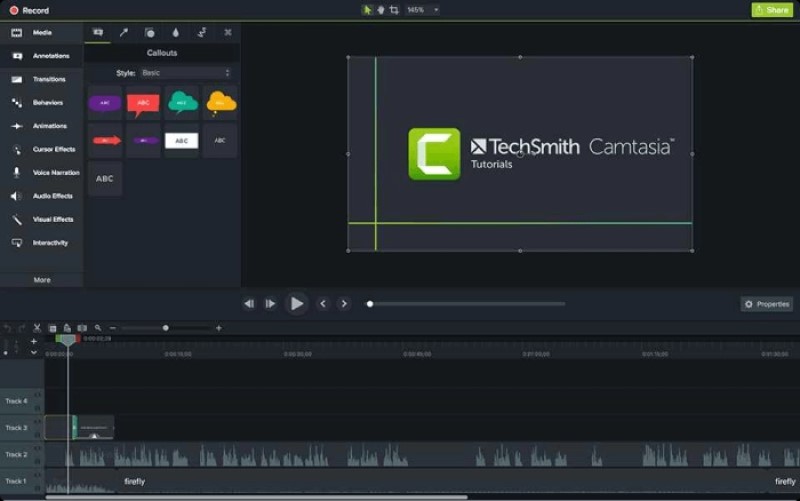
7. Filmora Scrn – บันทึกบน Windows 10 สำหรับวิดีโอเกม
คุณสมบัติที่โดดเด่น: ได้รับการออกแบบมาเพื่อจับภาพการเล่นเกมและวิดีโอเกมที่คุ้มค่า
ใช้งานง่าย: ดาว 4.4 / 5
จัดตารางเวลา: ไม่มีตัวกำหนดตารางเวลาในตัว
filmora scrn เป็นเทคโนโลยีที่น่าเชื่อถือซึ่งเป็นเครื่องมือที่สมบูรณ์แบบในการบันทึกหน้าจอบน Windows 10 ด้วยเทคโนโลยีขั้นสูง Filmora Scrn ช่วยให้ผู้ใช้จับภาพฉากที่เคลื่อนไหวอย่างรวดเร็วและวิดีโอเกมได้สูงถึง 60FPS ไม่เพียงเท่านั้น แต่เครื่องมือนี้สามารถบันทึกกิจกรรมบนหน้าจอและวิดีโอเว็บแคมได้พร้อมกัน ทำให้ผู้เล่นเกมที่สร้างเนื้อหาการเล่นเกมเป็นที่ชื่นชอบ นอกจากนี้ยังได้รับการออกแบบด้วยโปรแกรมตัดต่อวิดีโอในตัวเพื่อปรับปรุงการบันทึกให้ดียิ่งขึ้น คุณสามารถใส่เอฟเฟกต์เสียง เปลี่ยนฉากหลัง รวมคลิปวิดีโอ และแม้แต่ตัดฉากที่ไม่จำเป็นในวิดีโอที่บันทึกไว้ของคุณ
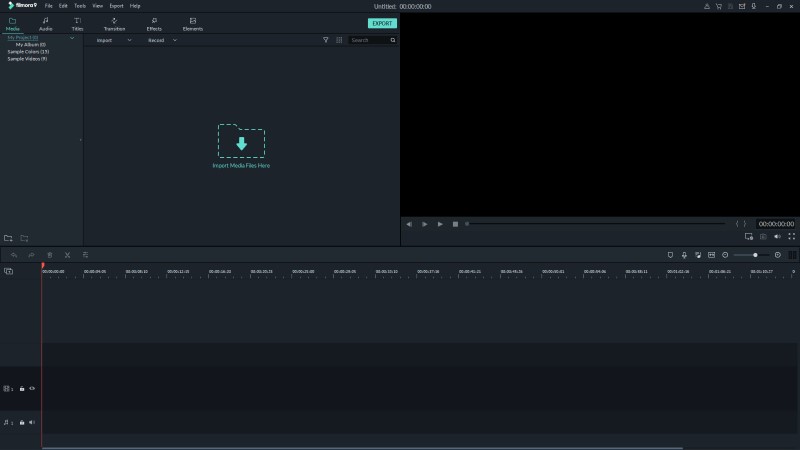
8. ShareX – ซอฟต์แวร์บันทึกหน้าจอฟรีสำหรับ Windows 10
คุณสมบัติที่โดดเด่น: ได้รับการออกแบบด้วยแพลตฟอร์มการบันทึกหน้าจอแบบโต้ตอบที่สามารถแชร์ภาพหน้าจอออนไลน์ได้
ใช้งานง่าย: ดาว 4.5 / 5
จัดตารางเวลา: เครื่องมือนี้ยังไม่มีตัวกำหนดตารางเวลาในตัว
ShareX เป็นเครื่องมือที่ครอบคลุมซึ่งจะช่วยเร่งทักษะของคุณในการคัดกรองบันทึกใน Windows 10 ผู้ใช้สามารถจับภาพกิจกรรมบนหน้าจอได้อย่างรวดเร็วด้วยความสามารถในการบันทึกทั้งหน้าจอ หน้าต่างของเบราว์เซอร์ จอภาพ ภูมิภาค หรืออัตราส่วนกว้างยาวที่กำหนดเอง ใช้ปุ่มลัดและปุ่มลัดเพื่อสั่งการกระบวนการบันทึกโดยไม่ต้องใช้เมาส์คอมพิวเตอร์ นอกจากนี้ยังสามารถนำเข้าไฟล์สื่อที่มีอยู่ในตัวแก้ไขในตัว คุณลักษณะนี้ทำให้ผู้ใช้สามารถเชื่อมโยงวิดีโอที่โพสต์ที่บันทึกไว้กับกิจกรรมบนหน้าจอที่บันทึกใหม่ นอกจากนี้ยังช่วยให้ผู้ใช้สามารถสร้างและป้อนโลโก้หรือลายน้ำในไฟล์ที่บันทึกไว้ คุณลักษณะนี้เหมาะสำหรับผู้สร้างเนื้อหาเพื่อส่งเสริมเอกลักษณ์และเอกลักษณ์ของตนบนแพลตฟอร์มต่างๆ
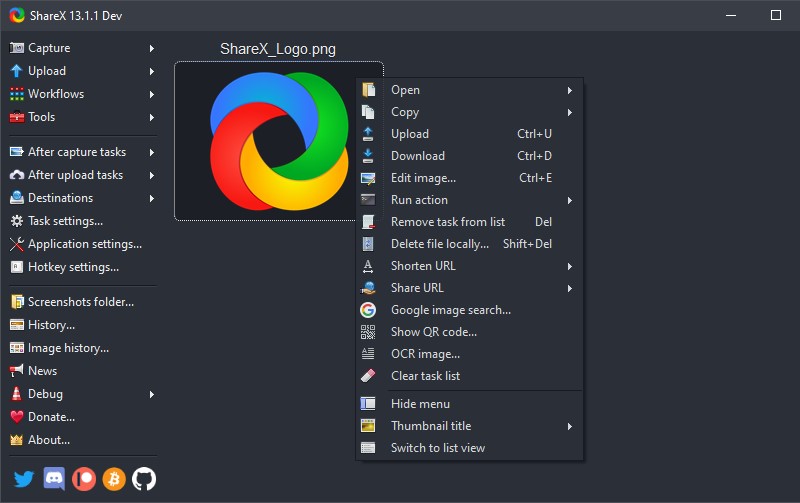
9. Movavi – บันทึกการสัมมนาผ่านเว็บและการประชุมบน Windows 10
คุณสมบัติที่โดดเด่น: เครื่องมือนี้ออกแบบมาเพื่อบันทึกการสนทนาทางวิดีโอและการประชุมโดยใช้เทคโนโลยีขั้นสูง
ใช้งานง่าย: ดาว 4.5 / 5
จัดตารางเวลา: ใช่ มันมาพร้อมกับตัวกำหนดตารางเวลางาน
Movavi บันทึกหน้าจอ เป็นหนึ่งในเครื่องมือจับภาพวิดีโอที่เป็นที่รู้จักมากที่สุดสำหรับ Windows 10 ที่ช่วยให้ผู้ใช้สามารถจับภาพวิดีโอเว็บแคม กิจกรรมบนหน้าจอ และไฟล์เสียง นอกจากนี้ยังสามารถบันทึกเสียงและกิจกรรมบนหน้าจอพร้อมกันหรือแยกกันได้ สามารถบันทึกวิดีโอที่บันทึกไว้ในคุณภาพระดับ HD ด้วยคอนเทนเนอร์วิดีโอหลายแบบ เช่น MP4, MKV, AVI, MOV และอื่นๆ นอกจากนี้ ผู้ใช้ยังสามารถตัดฉากตลกออกจากการประชุมหรือการสัมมนาผ่านเว็บที่บันทึกไว้เพื่อสร้าง GIF และมีม ด้วยคุณสมบัตินี้ ผู้ใช้สามารถแชร์วิดีโอที่บันทึกไว้ได้โดยตรงบนแพลตฟอร์มการแชร์วิดีโอต่างๆ เช่น Instagram, Facebook และอื่นๆ
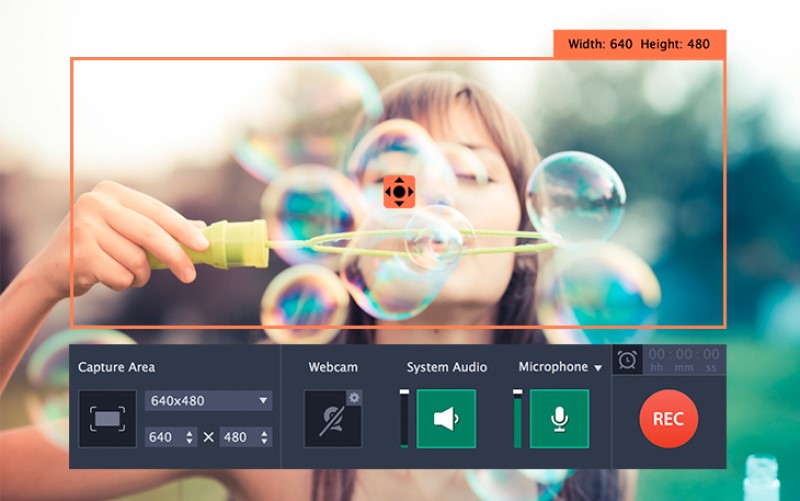
10. TinyTake – ซอฟต์แวร์บันทึกจิ๋วสำหรับ Windows 10
คุณสมบัติที่โดดเด่น: เครื่องบันทึกหน้าจอนี้สามารถบันทึกและจัดเก็บวิดีโอที่บันทึกในที่เก็บข้อมูลบนคลาวด์
ใช้งานง่าย: ดาว 4.5 / 5
จัดตารางเวลา: ไม่ได้ออกแบบมาสำหรับการจัดกำหนดการงานเพื่อคัดกรองเรกคอร์ด
ไทนี่เทค เป็นเครื่องบันทึกหน้าจอฟรีที่มีความซับซ้อนและมีชื่อเสียงสำหรับ Windows 10 โดยให้สิทธิ์ผู้ใช้ในการจับภาพวิดีโอและรูปภาพจากหน้าจอคอมพิวเตอร์ และแก้ไขเพื่อเพิ่มความสวยงามให้กับผลงาน นอกจากนี้ยังสามารถแชร์ไฟล์จำนวนมากบนแพลตฟอร์มโซเชียลมีเดียต่างๆ เช่น Instagram, Facebook และอื่นๆ นอกจากนี้ ยังได้รับการออกแบบด้วยโปรแกรมดูสื่อออนไลน์ในตัวเพื่อดูตัวอย่างวิดีโอที่บันทึกไว้ ภาพที่ถ่าย และแม้แต่เอกสาร นอกจากนี้ ยังให้ผู้ใช้นำทางฟังก์ชันการทำงานโดยใช้ปุ่มลัด ทำให้ครอบคลุมมากขึ้นและง่ายต่อการวนรอบ
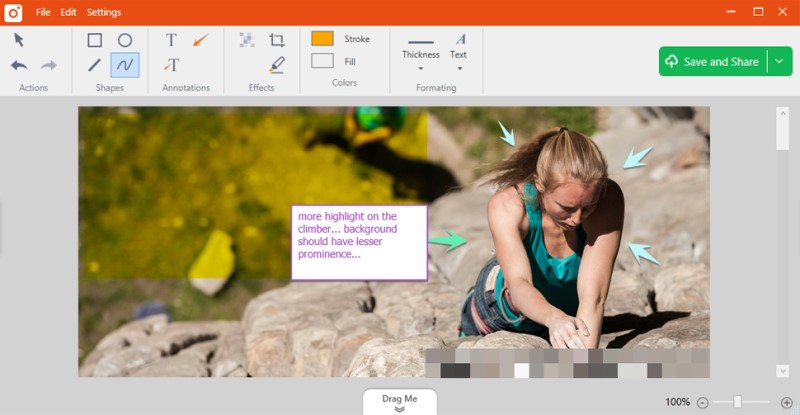
สรุป
ตามที่เราจัดการข้างต้น รายการนี้ให้เครื่องมือที่โดดเด่นและซับซ้อนที่สุดในการจับภาพหน้าจอกิจกรรมเดสก์ท็อปของ Windows
เราจะเห็นได้ว่าเครื่องมือบันทึกส่วนใหญ่ที่กล่าวถึงก่อนหน้าคำถามนี้ไม่มี Task Scheduler ซึ่งเป็นองค์ประกอบสำคัญของเครื่องบันทึกหน้าจอที่ดีที่สุดสำหรับ Windows 10 อย่างไรก็ตาม เครื่องมือบางส่วนได้รับการยกระดับเนื่องจากฟังก์ชันที่เป็นประโยชน์ที่ปฏิเสธไม่ได้ หนึ่งในซอฟต์แวร์ที่โดดเด่นคือ โปรแกรมบันทึกหน้าจอ AmoyShare. อนุญาตให้บันทึกหน้าจอ HD ด้วยแผงแก้ไขแบบเรียลไทม์เพื่อเพิ่มการบันทึกของคุณ
ลองดูตอนนี้!
บันทึกหน้าจอ
จับภาพวิดีโอ HD และเสียงได้ทันที
- สำหรับ Windows 10/8/7
- สำหรับ Mac OS X 14+
- สำหรับ Android
คำถามที่พบบ่อย
จะบันทึกหน้าจอบน Windows 10 โดยไม่มีแถบเกมได้อย่างไร?
โปรแกรมบันทึกหน้าจอ AmoyShare เสนอกระบวนการบันทึกที่ไร้ขีดจำกัด แม้ว่าพีซีของคุณจะไม่มีเครื่องมือแถบเกม Xbox ติดตั้งโปรแกรมบันทึกหน้าจอฟรีบน Windows 10 และรอจนกว่าระบบจะติดตั้งทั้งหมด จากนั้นกดที่เครื่องบันทึกวิดีโอเพื่อเริ่มกระบวนการบันทึก แตะปุ่ม REC เพื่อเริ่มต้น หลังจากนั้น แผงการบันทึกจะปรากฏขึ้นเพื่อนำทางและช่วยเหลือคุณในการบันทึก ทำเครื่องหมายที่ปุ่มหยุดเพื่อบันทึกกระบวนการจับภาพ
จะบันทึกวิดีโอของตัวเองใน Windows 10 ได้อย่างไร?
คุณสามารถใช้ โปรแกรมบันทึกหน้าจอ AmoyShare เพื่อบันทึกตัวเอง ขั้นแรก ไปที่อินเทอร์เฟซของเครื่องมือ กดปุ่ม Video Recorder และสลับปุ่มบนแหล่งที่มาของเว็บแคมเพื่อเปิดใช้งานการบันทึกเว็บแคม หลังจากนั้นตี REC เพื่อจะดำเนินการต่อ. สุดท้าย ให้แตะปุ่มหยุดเพื่อยุติกระบวนการบันทึก
วิธีบันทึกหน้าจอ Windows 10 พร้อมเสียง?
โปรแกรมบันทึกหน้าจอ AmoyShare ช่วยให้ผู้ใช้สามารถบันทึกวิดีโอบน windows 10 พร้อมเสียง การใช้ระบบเสียงและไมโครโฟน ผู้ใช้สามารถจับภาพเสียงพากย์ มิวสิควิดีโอ ดนตรี และอื่นๆ ที่เกี่ยวข้องกับเพลงและเสียงได้
เครื่องบันทึกหน้าจอที่ดีที่สุดสำหรับพีซีระดับล่างคืออะไร?
เครื่องบันทึกหน้าจอฟรีที่ระบุไว้ใน Windows 10 ด้านบนสามารถติดตั้งบนพีซีระดับล่างได้ โปรแกรมบันทึกหน้าจอ AmoyShare ต้องการแรมเพียง 4GB เท่านั้น ทำให้สามารถเข้าถึงและรองรับคอมพิวเตอร์ระดับล่างได้ นอกจากนั้น ยังรองรับ CPU แบบดูอัลคอร์และให้คุณบันทึกหน้าจอโดยไม่มีลายน้ำ ดังนั้นจึงเป็นเครื่องมือที่โดดเด่นสำหรับพีซีระดับล่าง